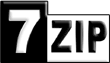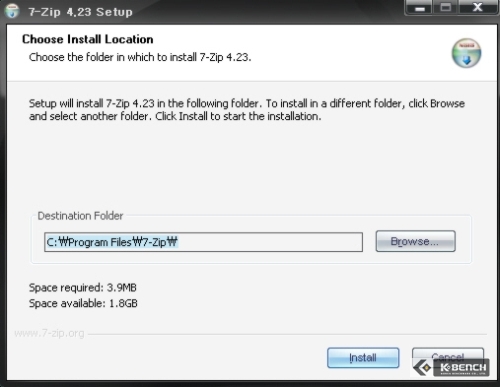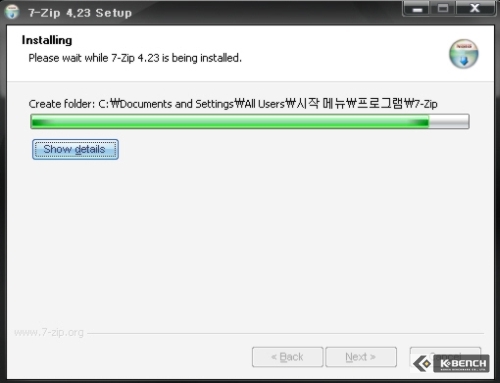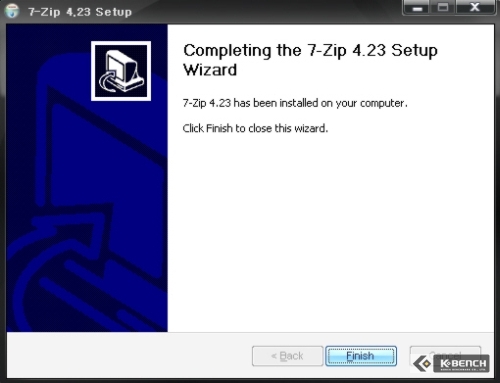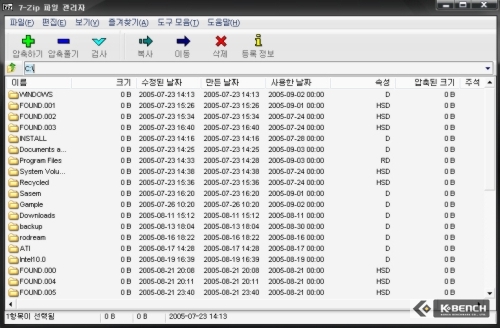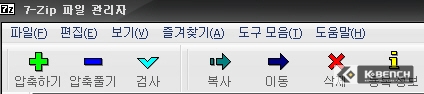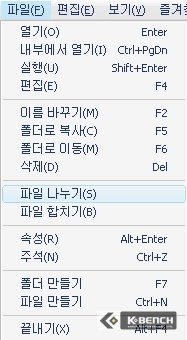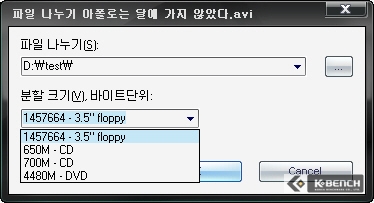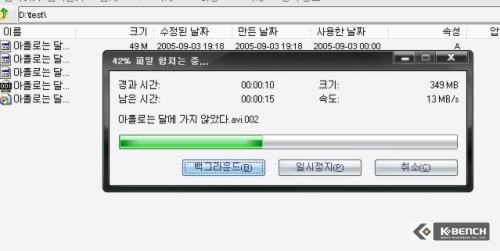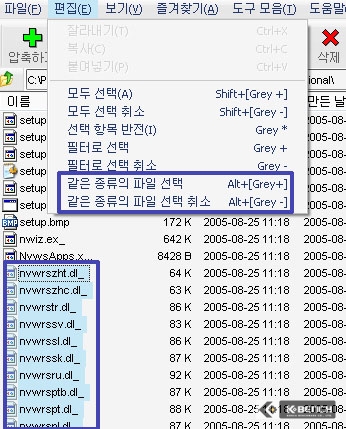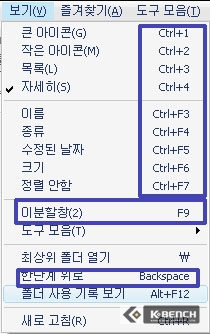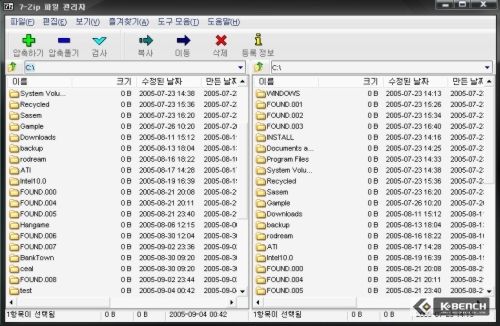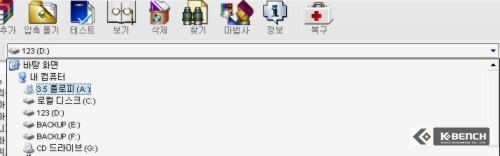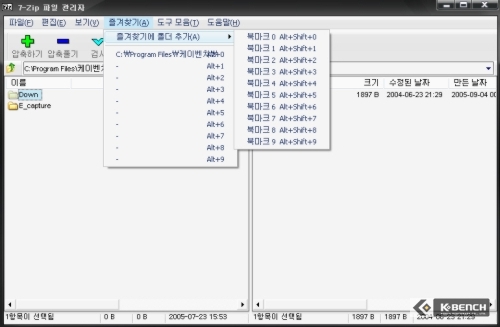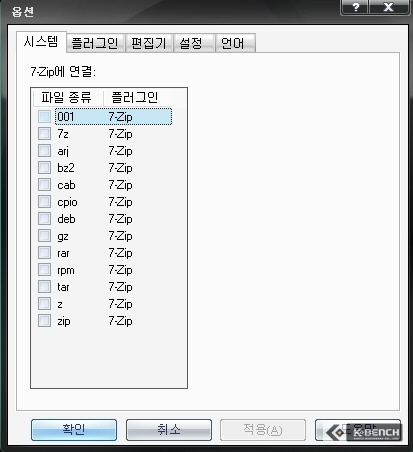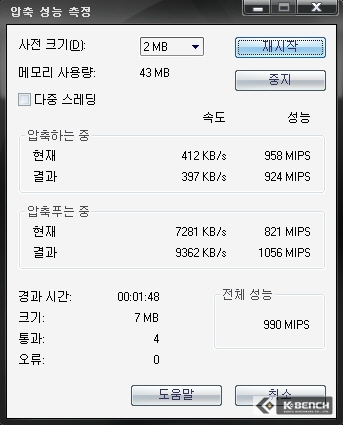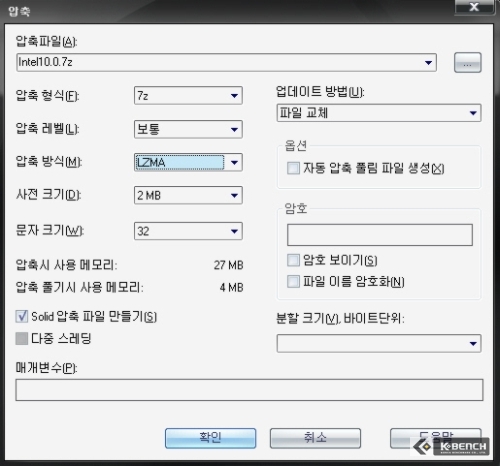|
.ZIP 압축 기술에 관한 고찰 | |||||||||||||
|---|---|---|---|---|---|---|---|---|---|---|---|---|---|
|
전세계적으로 가장 널리 사용되는 압축 포맷인 ZIP 기술은 1986년 비운의 프로그래머 Phil Katz에 의해 개발됐다. 어렸을 때부터 수학에 천부적인 재능을 보인 Phil Katz는 당시만 해도 획기적이던 ZIP 기술을 개발하고 PKWARE를 설립해 Microsoft, IBM과 같은 굴지의 대기업들을 고객으로 확보하면서 백만장자 대열에 들어섰다. 백만장자가 된 Phil Katz는 급작스럽게 재산이 늘어나면 거의 필연적으로 이어지는 방탕한 생활을 하게 되고, 2000년 4월 한 호텔방에서 알콜중독으로 쓸쓸히 생을 마감했다. 그럼 여기서 잠깐 사용자들이 궁금해 할 만한 사항을 문답형으로 풀어보도록 하자. Q : 압축의 원리는 무엇인가? A : 압축의 기본 원리에 대해 극단적으로 간단히 예를 들어 설명하자면, 55555555라는 8개의 데이터가 있을 경우 5라는 데이터가 8개가 있다는 의미인 '58'로 줄여 인식시키는 것이다. 이런 방식으로 반복되는 데이터를 새로 정의하여 Byte를 줄이는 것이다. Q : PKZIP 의 개발자 Phil Katz가 WinZip 도 만들었는가? A : 많은 사용자들이 당연히 Phil Katz가 WinZip도 만들었으리라 생각할 것이다. WinZip은 WinZip Computing에서 만든 최초의 윈도 압축 유틸리티로 PKWARE의 PKZIP과는 엄연히 다르다. Phil Katz는 ZIP 기술을 개인 소유의 지적 재산권으로 등록하지 않고 사망했기 때문에 WinZip이나 ALZip 등 ZIP 압축 유틸리티를 만드는 것은 법적으로 문제가 없다. Phil Katz 가 만약 요즘처럼 지적 재산권을 보호해 주는 시대에 태어나 이런 기술을 최초로 등록했다면 로열티만으로도 어마어마한 돈을 벌었을 것이다. 32bit 윈도 운영체제로 들어서면서 WinZip을 필두로 WinRAR, WinACE 등 윈도용 압축 유틸리티들이 속속 등장하고, 도스 시절보다 편리한 인터페이스와 빠른 압축 속도를 제공해주며 현재까지 발전해오고 있다. 필자가 소개할 7-Zip은 오픈 소스 압축 기술인 LZMA를 기반으로 만들어진 프로그램으로, 국내보다는 해외에서 더 유명한 압축 프로그램이다. 필자가 하는 일의 특성상 외국 사이트에서 드라이버를 비롯해 다양한 파일을 다운로드하는데 7-Zip 파일로 압축된 파일을 자주 접하게 된다. 7-Zip으로 압축된 파일을 해제하면서 왜 외국에서는 이 압축 프로그램을 많이 사용할까 의문을 갖게 되었다. 그럼 필자의 이 의문, 그리고 사용자들이 느꼈을 수 있는 7-Zip에 대한 궁금증을 몇가지 압축 프로그램과 비교해 궁금증을 풀어보도록 하자.
| |||||||||||||
|
2.설치 및 메뉴 구성 | ||||||||||||||||||
|---|---|---|---|---|---|---|---|---|---|---|---|---|---|---|---|---|---|---|
|
7-Zip의 설치는 정말 어려울 것이 없다. 일반적인 소프트웨어의 설치 과정과 동일하므로 아래의 이미지를 통해 잠깐 살펴보고 지나가도록 하자.
메인화면에서 컴퓨터 - 드라이브를 클릭하면 폴더들이 나온다. 7-Zip이 지원하는 압축 포맷은 ZIP을 비롯해 자체 압축 포맷인 7z, GZIP, TAR, BZIP2 등을 생성, 해제할 수 있으며 RAR, CAB, ARJ, Z, CPIO, RPM, DEB, LZH, SPLIT 등의 포맷을 해제할 수 있다. 또한 7-Zip은 한국어를 비롯한 수십가지 언어를 지원한다는 점도 기특한 부분. 그럼 7-Zip에서 지원하는 주요 기능을 알아보자.
7-Zip의 기본 인터페이스는 기타 다른 압축 프로그램들과 크게 다르지 않으며, 간단하게 압축/해제/검사를 할 수 있는 도구 모음을 지원한다. 파일 메뉴에서는 폴더, 압축 파일 열기, 폴더/파일 만들기, 편집, 복사, 이동, 삭제 외에 용량이 큰 하나의 파일을 나눌 때 유용하게 쓸 수 있는 파일 나누기/합치기 기능 등을 제공한다.
편집 메뉴는 주로 파일 선택에 관련된 기능을 제공한다. 선택 기능들 중 같은 종류의 파일 선택 기능은 매우 유용하고 빈번하게 사용될 것 같은 예감이 들었다. 가령 메신저 내의 '받은 파일' 폴더에 산재되어 있는 파일 중 문서나 이미지만 선택해 다시 정리할 수 있도록 도와줄 수 있기 때문이다. |
|
3.상세 메뉴 구성 | ||||||||||||||||||||||||
|---|---|---|---|---|---|---|---|---|---|---|---|---|---|---|---|---|---|---|---|---|---|---|---|---|
|
보기 메뉴는 파일 정렬에 관련된 기능을 제공한다. 사용자는 어떤 보기 방식이 편안한지 제공되는 다양한 보기 단축키를 이용해 쉽게 선택할 수 있다. 보기 메뉴에서는 이분할창이라는 기능을 제공하는데, 이분할창은 인터페이스를 Total Commander 등의 쉘처럼 두 개의 분할된 창을 통해 파일 복사, 이동 등의 압축 파일 관리를 더욱 쉽게 해주는 기능이다. 또한 '최상위 폴더 열기'와 '한단계 위로' 기능은 폴더를 선택한 뒤 단축키를 사용해 최상위/상위 폴더로 이동할 수 있게 해준다.
7-Zip은 드라이브 및 폴더를 이동하는 방법이 WinRAR와 차이가 있다. ▼를 클릭하면 위의 WinRAR 스크린 이미지처럼 트리가 생성되지 않는다. 하지만 단축키를 이용해 최상위(), 한단계 위(Backspace)로 이동 할 수 있기 때문에 서로 일장일단이 있는 부분이다.
즐겨찾기 메뉴는 압축 파일이 비교적 많이 저장된 폴더나 자주 이용하는 폴더를 등록할 수 있다. 등록 방법은 폴더를 선택한 뒤 즐겨찾기에 '폴더 추가(A)'를 선택하면 된다. 이후 어느 드라이브에서든지 ALT + 0~9 단축키를 사용하면 즐겨찾기에 등록된 폴더로 바로 들어갈 수 있다.
압축 성능 측정 기능은 일종의 벤치마크 기능으로 사양이 비슷한 시스템의 압축 성능을 비교할 수 있게끔 정보를 제공하는 기능이다. | ||||||||||||||||||||||||
|
4.압축 성능 테스트 | ||||||||||||||||||||||||||||||||||||||||||||||||||||||||||||||||||||||||||||||||||||||||||||||||||||||||||||||||||||||||||||||||||||||||||||||||||||||||||||||||||||||||||||||||||||||||||||||||||||||||||||||||||||||||||||||||||||||||||||||||||||||||||||||||||||||||||||||||||||||||||||||||||||||||||||||||||||||||||||||||||||||||||||||||||||||||||
|---|---|---|---|---|---|---|---|---|---|---|---|---|---|---|---|---|---|---|---|---|---|---|---|---|---|---|---|---|---|---|---|---|---|---|---|---|---|---|---|---|---|---|---|---|---|---|---|---|---|---|---|---|---|---|---|---|---|---|---|---|---|---|---|---|---|---|---|---|---|---|---|---|---|---|---|---|---|---|---|---|---|---|---|---|---|---|---|---|---|---|---|---|---|---|---|---|---|---|---|---|---|---|---|---|---|---|---|---|---|---|---|---|---|---|---|---|---|---|---|---|---|---|---|---|---|---|---|---|---|---|---|---|---|---|---|---|---|---|---|---|---|---|---|---|---|---|---|---|---|---|---|---|---|---|---|---|---|---|---|---|---|---|---|---|---|---|---|---|---|---|---|---|---|---|---|---|---|---|---|---|---|---|---|---|---|---|---|---|---|---|---|---|---|---|---|---|---|---|---|---|---|---|---|---|---|---|---|---|---|---|---|---|---|---|---|---|---|---|---|---|---|---|---|---|---|---|---|---|---|---|---|---|---|---|---|---|---|---|---|---|---|---|---|---|---|---|---|---|---|---|---|---|---|---|---|---|---|---|---|---|---|---|---|---|---|---|---|---|---|---|---|---|---|---|---|---|---|---|---|---|---|---|---|---|---|---|---|---|---|---|---|---|---|---|---|---|---|---|---|---|---|---|---|---|---|---|---|---|---|---|---|---|---|---|---|---|---|---|---|---|---|---|---|---|---|---|---|---|---|---|---|---|---|---|---|---|---|---|---|---|---|---|---|---|---|---|
|
7-Zip은 ZIP 압축 포맷 외에 7z라는 자체 압축 포맷을 지원한다. 7z 파일 포맷의 기본 압축 알고리즘은 LZMA 압축 알고리즘을 기반으로 하고 있다. LZMA 압축 알고리즘은 LZ77 압축 알고리즘의 성능을 향상시킨 것으로 높은 압축률과 빠른 속도의 압축/해제 속도를 지원하고, 멀티 쓰레딩과 펜티엄 4의 하이퍼 쓰레딩을 지원한다. 이외에도 PPMD 압축 방식과 BZip2 압축 방식을 취사 선택해 사용할 수 있다. 그럼 이제 7-Zip과 다른 압축 프로그램들의 간단한 압축 비교 테스트를 해보도록 하자.
압축 테스트를 진행할 파일 종류는 대용량의 CD 이미지, 일반 파일, 그림 파일 및 문서 파일 등을 이용했으며, 압축 옵션에서 '아주 빠르게', '최대한 압축' 모드를 이용해 각각 3번의 압축을 해서 가장 높은 압축률과 빠른 시간을 선택했다.
(1) TEST 1 - 대용량 CD 이미지 압축 테스트
(2) TEST 2 - 일반 파일 압축 테스트
(3) TEST 3 - JPG 그림 파일, 문서 파일이 혼합된 폴더 압축
| ||||||||||||||||||||||||||||||||||||||||||||||||||||||||||||||||||||||||||||||||||||||||||||||||||||||||||||||||||||||||||||||||||||||||||||||||||||||||||||||||||||||||||||||||||||||||||||||||||||||||||||||||||||||||||||||||||||||||||||||||||||||||||||||||||||||||||||||||||||||||||||||||||||||||||||||||||||||||||||||||||||||||||||||||||||||||||
|
5.테스트 결과 및 총평 |
|---|
|
데이터 압축률은 우수하지만... 압축 테스트 결과를 보면 7-Zip의 전용 포맷인 7z 포맷이 일반 데이터 파일을 최대 압축 모드를 이용할 경우 가장 뛰어난 성능을 보여주었다. 그러나 그에 비례하여 압축에 소요되는 시간도 가장 오래 걸리는데, 압축률과 압축 시간을 동시에 충족하기란 사실상 쉽지 않다. 또한 눈에 띄는 점은 7-Zip에서 ZIP 포맷을 이용해 최대 압축 및 최고 빠르게 모드를 이용할 경우 동일한 용량을 보여준 점이 눈에 띈다. 7-Zip은 개인/회사에서도 사용할 수 있는 프리웨어로 배포되고 있으며 2개의 분할된 패널을 이용한 파일 관리도 가능하고 데이터 압축시 다른 압축 프로그램들 보다 뛰어난 압축률을 보여준다는 점에서 후한 점수를 주고 싶다. 하지만 미비한 점을 꼽자면 압축 파일 수리 기능을 지원하지 않으며, ISO 파일 해제 기능도 지원하지 않는다는 점. 또한 바이러스 백신과의 연동도 지원되지 않고 압축 및 해제 시간이 타 압축 프로그램들과 비교해 느리다는 점, 마지막으로 멀티미디어 파일 압축률이 일반 데이터 압축률에 비해 떨어진다는 점은 아쉬운 부분이라 할 수 있다. 그러나 그 중에서 ISO 이미지 해제 기능 및 압축 파일 수리 기능, 멀티미디어 파일 압축률의 개선 등은 차후 버전에서 추가할 예정이라고 사이트에서 밝히고 있어 다소 희망적이라고 할 수 있다. 아직까지 베타 버전만이 출시되어 있어 정확한 평가는 힘들지만, 완벽한 프리웨어라는 점과 차후 개선될 가능성이 충분한만큼 7-Zip에게 기대를 걸어보는 것도 과히 나쁘지는 않은 선택이라고 생각된다. |
|
| |
|
장점 |
|
|
단점 |
|
'멋진성이의 지식iN' 카테고리의 다른 글
| 벨트 같은 휴대용 노트북 테이블 (0) | 2008.01.13 |
|---|---|
| 메인보드 제조사별 유무상 A/S기간 (0) | 2008.01.13 |
| 윈도우 XP 블랙에디션 (0) | 2008.01.13 |
| V3 2007 한글판 플레티넘 정품 (0) | 2008.01.12 |
| 프리노트 (0) | 2008.01.12 |